28 октября 2009 - 10:14
VMware — один из лидеров рынка программного обеспечения виртуализации. Но в последнее время VMware Fusion стал сдавать свои позиции пакету Parallels Desktop, который был более производителен.
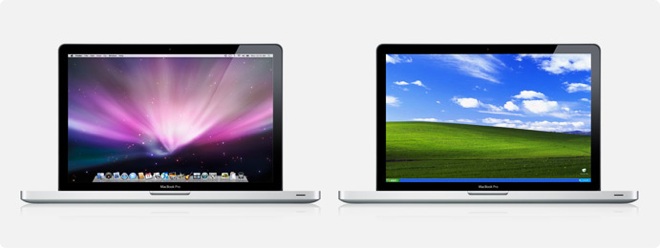
27 октября компания выпустила обновленную версию VMware Fusion 3.0, наш анонс от 6 октября. Fusion 3 привнесет новую функциональность, лучшую стабильность и производительность.
Snow Leopard 64-bit
Нововведений в Fusion 3 хватает и самое важное из них — полная поддержка 64-битного ядра Mac OS X 10.6 Snow Leopard. Это означает возможность работы пакета на 64-битных системах (до этого только 32-бит), отличную стабильность работы и по прогнозам не менее хорошую производительность.
Цитата из нашего анонса об остальных изменениях в Fusion 3:
- Полноценная поддержка Windows 7. Fusion 3 является первым приложением в своем сегменте, которое поддерживает Windows 7, включая интерфейс Windows Aero и Flip 3D;
- Удобная работа. Переключение между операционными системами при помощи комбинаций клавиш, а копирование файлов простым перетягиванием мышкой;
- Отличная производительность 3D. Поддержка OpenGL 2.1 и DirectX 9.0c Shader Model 3 позволяет работать с любыми графическими приложениями Windows, включая современные игры.
Кроме этого немного был изменен интерфейс приложения, об этом ниже.
Виртуализация на Mac
Многие пользователям Mac приходится работать с операционными системами Windows — это и документы Microsoft Office, и решения 1С и другие приложения, не имеющие «полноценных» аналогов на платформе макинтош. Приведем пример с установкой и конфигурацией во Fusion 3 новой операционной системы Windows Seven.
Установка Windows 7 / Конфигурация виртуальной машины
Установка операционной системы может производится разными способами: с DVD-диска, с образа диска, с виртуального раздела (existing virtual disk) или виртуальной машины (virtual machine). Запустите VMware Fusion и в библиотеке вирутальных машин выберите Home, в правом меню Install windows…
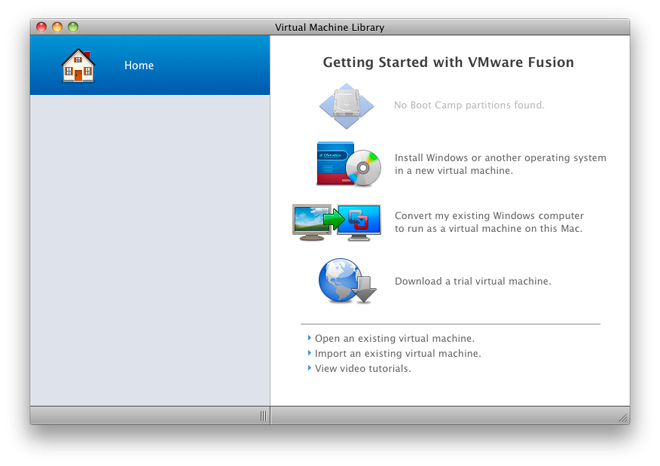 Затем в интуитивно понятном меню выберите тип установки, в моем случае это установка с образа установочного диска Windows. После монтирования образа Fusion определит операционную систему и предложит следующий этап установки — конфигурация виртуальной машины.
Затем в интуитивно понятном меню выберите тип установки, в моем случае это установка с образа установочного диска Windows. После монтирования образа Fusion определит операционную систему и предложит следующий этап установки — конфигурация виртуальной машины.
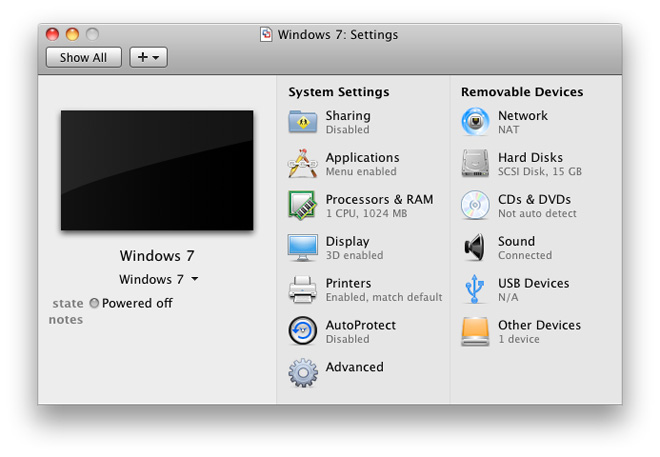 Настройке подвергается практически все: от процессора и до сетевых интерфейсов и принтеров. Настраивать необходимо по потребностям. Но в любом случае никогда не выделяйте виртульной машине максимум ресурсов Mac — система может перестать отвечать. Оптимальным вариантом будет выделение 1Гб оперативной памяти, 1 процессорного ядра и 15-20Гб на жестком диске.
Настройке подвергается практически все: от процессора и до сетевых интерфейсов и принтеров. Настраивать необходимо по потребностям. Но в любом случае никогда не выделяйте виртульной машине максимум ресурсов Mac — система может перестать отвечать. Оптимальным вариантом будет выделение 1Гб оперативной памяти, 1 процессорного ядра и 15-20Гб на жестком диске.
Кстати, Fusion автоматически настраивает сетевые интерфейсы и если вам просто нужен интернет на виртуальной машине, то ничего не перенастраивайте — разработчики уже позаботились об этом.
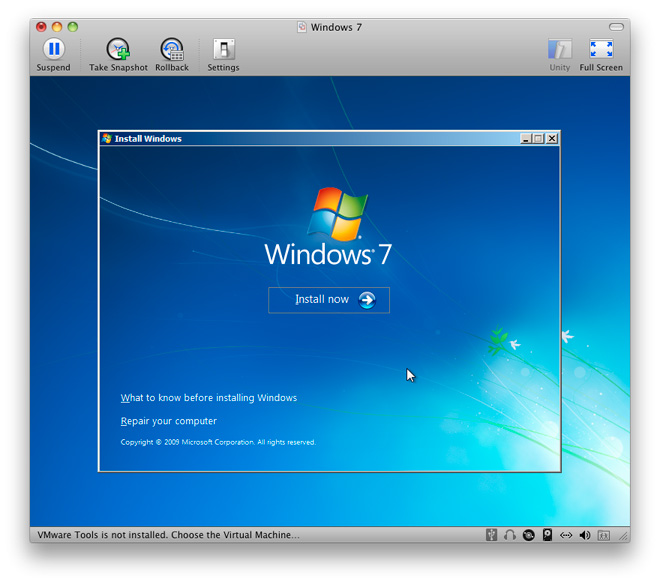
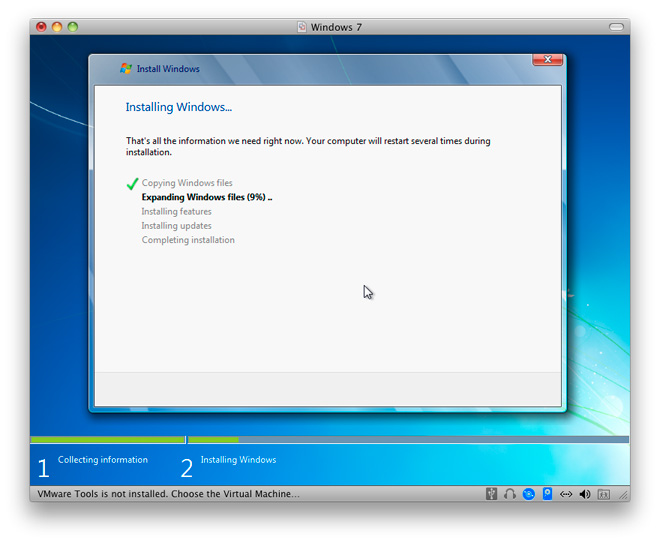 Установка продлилась около 12-15 минут. По ее окончании виртальная машина как и реальный PC перезагрузилась и Windows 7 предложила ввести имя и пароль пользователя.
Установка продлилась около 12-15 минут. По ее окончании виртальная машина как и реальный PC перезагрузилась и Windows 7 предложила ввести имя и пароль пользователя.
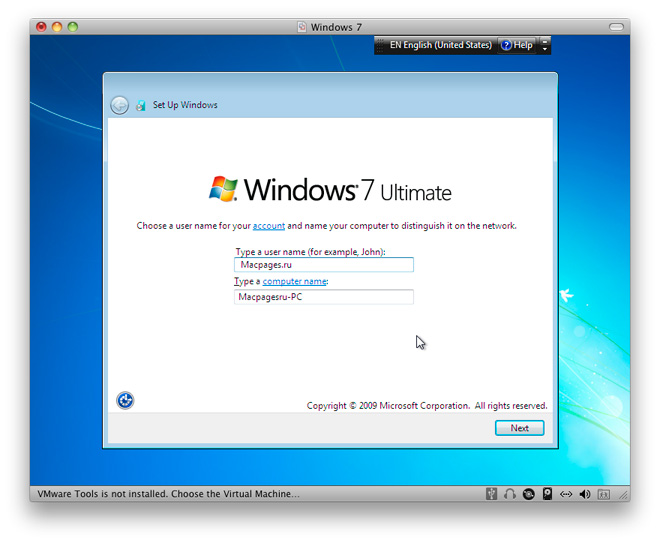
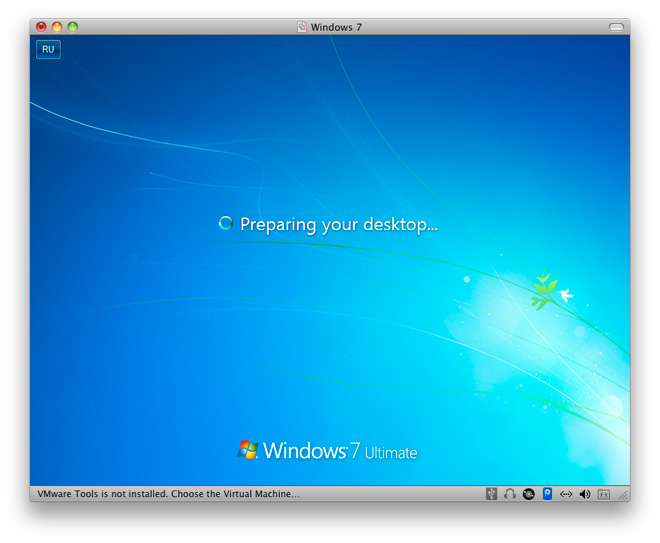 Операционная система Windows 7 установлена. Можно начинать установку программного обеспечения и настройку системы.
Операционная система Windows 7 установлена. Можно начинать установку программного обеспечения и настройку системы.
Windows 7 в Fusion 3
Работает Fusion 3 быстро: моментальный отклик на действия пользователя, быстрый запуск виртуальной машины и сохранение ее состояния. Кстати, это одно из преимуществ виртуальных машин перед BootCamp — возможность поставить гостевую операционную систему «на паузу» в любой момент, даже во время работы приложений, но так делать не советуется.
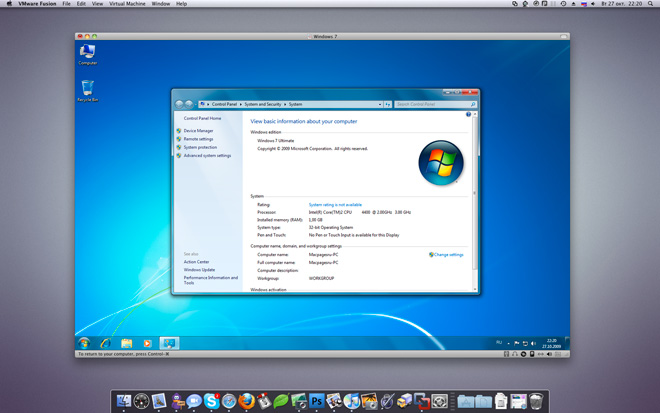
Если вы замечаете нехватку ресурсов виртуальной машине, то можете выделить больше ресурсов в ее настройках или попробуйте сменить тему оформления Windows на более простую, это тоже освободит дополнительные ресурсы.
Утилиты VMware Tools
Крайне рекомендуется установка данных утилит. Необходимо при запущенной виртуальной машине выбрать в меню Virtual Machine → Install VMware Tools. Затем произвести установку и перезагрузить VM.
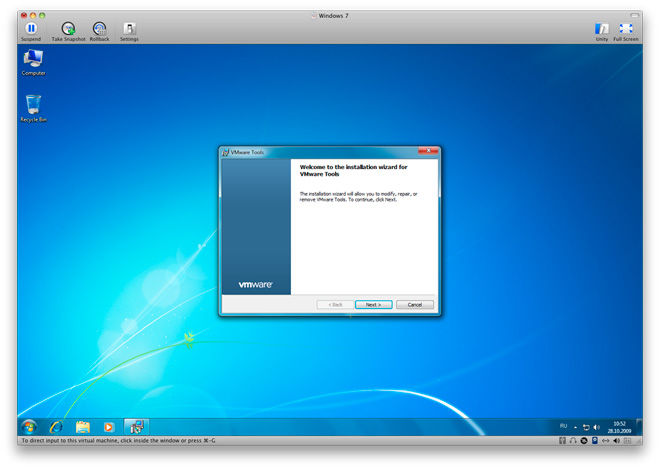 После установки утилит появится возможность использовать Drag&Drop. Для того, чтобы скопировать файл из Mac в Windows или наоборот просто перетяните его с одного рабочего стола на другой. VMware Tools улучшает совместимость Windows с Fusion, т.к. включает в себя драйверы виртуальных устройств.
После установки утилит появится возможность использовать Drag&Drop. Для того, чтобы скопировать файл из Mac в Windows или наоборот просто перетяните его с одного рабочего стола на другой. VMware Tools улучшает совместимость Windows с Fusion, т.к. включает в себя драйверы виртуальных устройств.
Новое меню Fusion в menubar
В Fusion 3 появилось новое меню. Оно находится в Menubar и доступно всегда, даже когда VMware Fusion закрыт.

Меню очень похоже на Spotlight, только для виртуальной машины. Оно позволяет проводить поиск документов, файлов, программ, а так же быструю настройку машины. Очень удобно и опять же доступно без запуска виртуальной машины. Теперь, если необходимо найти документ необязательно запускать Windows, просто воспользуйтесь меню.
Fusion 3 для игр
Использование виртуальной машины для игр как минимум дело нерациональное. Тем не менее предугадывая множество вопросов со стороны пользователей «погонял игрушки» на новом Fusion 64-bit.

Battlefield 2 на далеко не игровой GeForce 8500GT 256Мб на максимальных настройках качества с AAx2 и разрешением 1280×960 играла «на ура». Вобщем играть можно, но зачем так «насиловать» машину?
MacFuse
![]()
При установке VMware Fusion 3 вам будет предложено установить бесплатный пакет MacFuse. Он позволяет вам работать с образами виртуальных дисков машины не включая ее.
Например, если потребовалось скопировать какой-нибудь файл, то можно просто зайти на виртуальный диск, как в обычную папку и скопировать нужный файл.
Виртуализация на Mac
 Для платформы Macintosh существует несколько популярных решений виртуализации: платные VMware Fusion и Parallels Desktop и бесплатный VirtualBox. Если ваши задачи ограничиваются лишь MS Office, то вполне можно обойтись и бесплатным VirtualBox.
Для платформы Macintosh существует несколько популярных решений виртуализации: платные VMware Fusion и Parallels Desktop и бесплатный VirtualBox. Если ваши задачи ограничиваются лишь MS Office, то вполне можно обойтись и бесплатным VirtualBox.
Если что-то по-сеьезнее, то сейчас Fusion 3 будет лучшим вариантом — лучшая производительность и стабильность работы. Но в ближайшее время должен выйти Parallels Desktop 5.0 и возможно порядок сил поменяется.
VMware предоставляет 30-дневную бесплатную версию Fusion 3, но для этого необходимо пройти простую регистрацию. После окончания trial-периода можно приобрести приложение, стиомость $79.99.

Мультиязычный словарь для мака – TranslateIt! for Mac.
Перевод с пяти языков, база тематических словарей, перевод наведением.
